Общ преглед на бизнес процеси
Може да сте сигурни че хората въвеждат данни последователно и следват същите стъпки, всеки път, когато работят с клиент чрез създаване на поток на бизнес процес. Например може да искате да създадете поток на бизнес процес, за да могат всички да обработват заявките за обслужване на клиенти по един и същ начин, или да изисквате от служителите да получат одобрение за фактура преди подаване на поръчка. Потоците на бизнес процес използват една и съща основна технология като другите процеси, но възможностите, които те предоставят, са много различни от други функции, които използват процеси. За да научите как да създадете или редактирате поток на бизнес процес, отидете на Създаване на поток на бизнес процес.
Гледайте кратко видео за потоците на бизнес процесите.
Защо се използват потоците на бизнес процесите
Потоците на бизнес процес ръководят хората при изпълнението на техните задачи. Те предоставят рационализиран работен процес за потребителите, който ги води през процесите, които тяхната организация е определила за взаимодействия, които трябва да бъдат придвижени до някакъв завършек. Този потребителски работен процес може да бъде пригоден така, че хората с различни права за достъп да могат да работят по начин, който най-добрите отговаря на работата, която вършат.
Използвайте потоци на бизнес процес, за да определите набора от стъпки, които хората да следват, за да постигнат желания резултат. Тези стъпки предоставят визуален индикатор, който указва на хората, в коя част от бизнес процеса се намират. Потоците на бизнес процесите намаляват необходимостта от обучение, тъй като новите потребители не трябва да се фокусират върху това коя таблица трябва да използват. Те могат да оставят процеса да ги води. Можете да конфигурирате потоците на бизнес процес в подкрепа на общите продажбени методологии, които може да подпомогнат вашите продажбени групи да постигат по-добри резултати. За групите за услуги, потоците на бизнес процес могат да помогнат на новия персонал да набере скорост по-бързо и да се избегнат грешки, които може да доведат до недоволни клиенти.
Какво могат да направят потоците от бизнес процеси
С потоците на бизнес процесите дефинирате набор от етапи и стъпки , които след това се показват в контрола в горната част на формуляра.
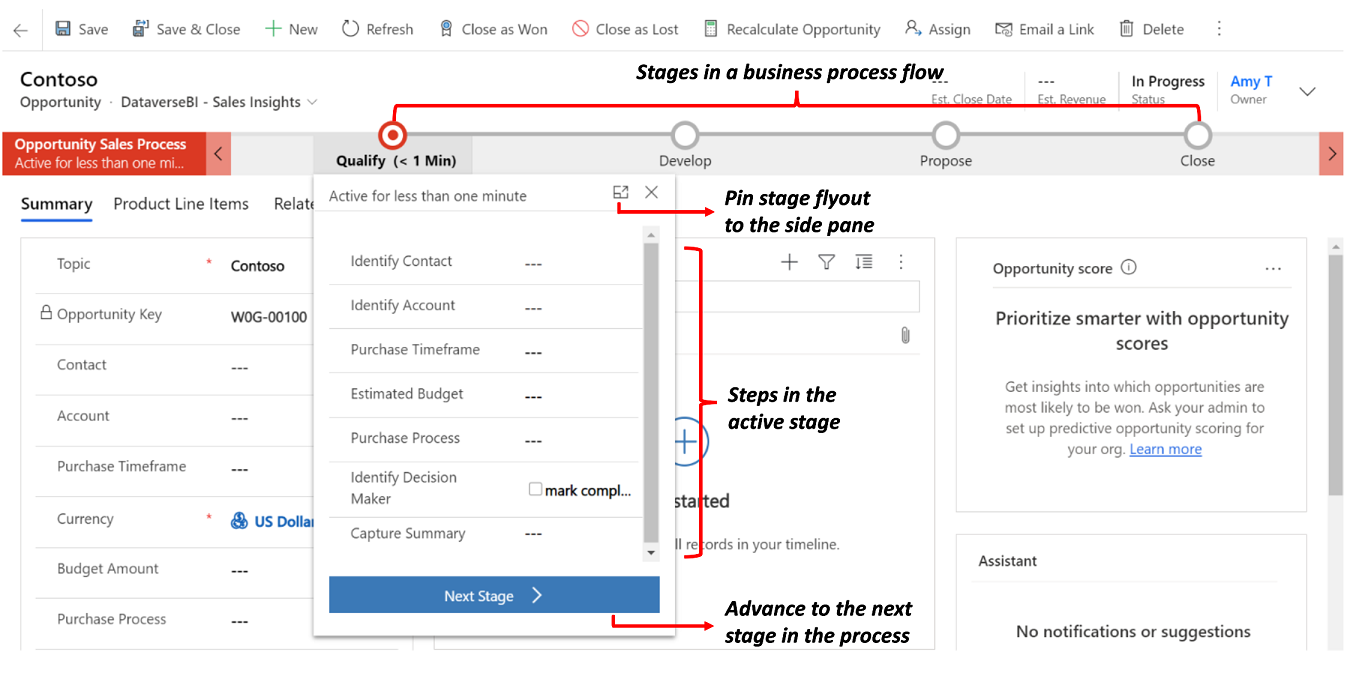
Всеки етап съдържа група от стъпки. Всяка стъпка представлява колона, в която могат да се въвеждат данни. Можете да преминете към следващия етап, като използвате бутона Следващ етап . В Унифициран интерфейс можете да работите с поток на бизнес процес етап в изскачащото меню на сцената или да го закачите към страничния екран. Потоците на бизнес процесите не поддържат разширяване на етапното изскачащо меню към страничния екран на мобилни устройства.
Можете да направите необходимата стъпка , така че хората да трябва да въведат данни за съответната колона, преди да могат да преминат към следващия етап. Това се нарича "етапен контрол". Ако добавяте изисквана за бизнеса или системата колона към поток на бизнес процес етап, препоръчваме ви да добавите и тази колона към вашия формуляр.
Потоците от бизнес процеси изглеждат сравнително прости в сравнение с други видове процеси, тъй като те не осигуряват никаква условна бизнес логика или автоматизация извън осигуряването на рационализирано изживяване за въвеждане на данни и контролиране на навлизането на етапи. Въпреки това, когато ги комбинирате с други процеси и персонализации, те могат да играят важна роля в спестяването на времето на хората, намаляване на разходите за обучение и увеличаване на усвояването от потребителя.
Бележка
Ако някой етап, включително текущият етап, има задължителни колони (с изключение на скритите колони), трябва да попълните колоните на тези етапи , преди да запишете формуляра или да преминете към нов етап. Забранените колони все още ще блокират етапната навигация, ако са празни и задължителни.
Потоци на бизнес процес, интегрирани с други персонализации
Когато вие или вашият потребител въвеждате данни с помощта на потоци от бизнес процеси, промените в данните се прилагат и към колони на формуляри, така че всяка автоматизация, предоставена от бизнес правила или скриптове на формуляри, може да се приложи незабавно. Могат да се добавят стъпки, които задават стойности за колони, които не присъстват във формуляра, и тези колони ще бъдат добавени към обектния Xrm.Page модел, използван за скриптове на формуляри. Всички работни потоци, които са инициирани от промени в колони, включени в поток на бизнес процес, ще бъдат приложени, когато данните във формуляра се запишат. Ако автоматизацията се прилага от работен поток в реално време, промените ще бъдат незабавно видими за потребителя, когато данните във формуляра се обновят след записването на реда.
Въпреки че контролата на потока на бизнес процес във формуляра не предоставя никаква пряка клиентска програмируемост, промените, приложени от бизнес правила или скриптове на формуляра, автоматично се прилагат за контролата на потока на бизнес процес. Ако скриете колона във формуляр, тази колона също ще бъде скрита в поток на бизнес процес контрола. Ако зададете стойност с помощта на бизнес правила или скриптове за формуляри, тази стойност ще се зададе и в потока на бизнес процес.
Едновременни потоци на процеси
Едновременните потоци на бизнес процесите позволяват на персонализаторите да конфигурират множество бизнес процеси и да ги свързват с един и същ начален ред. Потребителите могат да превключват между няколко бизнес процеса, които работят едновременно, и да възобновяват работата си към етапа на процеса, в който са се намирали.
Системни потоци на бизнес процес
Включва следните потоци на бизнес процеси. За да разберете как работят потоците на бизнес процес, прегледайте тези системни потоци на бизнес процес:
Процес на продажби от потенциален клиент до възможност
Процес на продажби на възможност
Телефон за обработка на случай
Множество таблици в потоците на бизнес процесите
Можете да използвате поток на бизнес процес за една таблица или да разтегнете няколко таблици. Например може да имате един процес, който започва с възможност, след което продължава към оферта, поръчка и след това фактура, преди накрая да се върне към затваряне възможността.
Можете да проектирате потоци от бизнес процеси, които свързват редовете за до пет различни таблици в един процес, така че хората, които използват приложението, да могат да се съсредоточат върху потока на своя процес, а не върху коя таблица работят. Те могат по-лесно да навигират между свързани редове на таблицата.
Налични са множество потоци от бизнес процеси на таблица
Не всеки потребител в дадена организация може да следва същия процес и различни условия могат да изискват прилагането на различен процес. Можете да имате до 10 активни потока от бизнес процеси на таблица, за да осигурите подходящи процеси за различни ситуации.
Управление на това кои потоци на бизнес процес да се приложат
Можете да свържете потоците на бизнес процес с права за достъп, така че само хора с тези права за достъп да могат да ги виждат или използват. Можете също да зададете реда на потоците на бизнес процес, за да можете да контролирате кои потоци на бизнес процес да бъдат определени по подразбиране. Това работи по същия начин, по който са дефинирани множество формуляри за таблица.
Когато някой създаде нов ред на таблица, списъкът с наличните дефиниции на активен бизнес процес се филтрира по права за достъп на потребителя. Първата активирана дефиниция на бизнес процес, налична за правата за достъп на потребителя съгласно списъка с реда на процесите, се прилага по подразбиране. Ако е налична повече от една активна дефиниция на бизнес процес, потребителите могат да заредят друга от диалога за превключване на процес. Когато се превключват процеси, рендираният в момента преминава във фонов режим и се замества от избрания, но запазва своето състояние и е възможно да се превключи отново. Всеки ред може да има няколко свързани екземпляра на процеса (всеки за различна дефиниция на поток на бизнес процес, до общо 10). При зареждане на формуляр се рендира само един поток на бизнес процес. Когато някой потребител приложи различен процес, този процес може да се зареди само по подразбиране за конкретния потребител.
За да се гарантира, че даден бизнес процес се зарежда по подразбиране за всички потребители (поведение, което е равностойно на „закачане” на процес), може да се добави персонализиран клиентски API скрипт (уеб ресурс) при зареждане на формуляра, който специално да зареди съществуващия екземпляр на бизнес процес въз основа на ИД на дефиницията на бизнес процеса.
Съображенията за потоците на бизнес процес
Можете да дефинирате потоци на бизнес процеси само за тези таблици, които ги поддържат. Вие също трябва да сте наясно с ограниченията за броя на процесите, етапите и стъпките, които могат да бъдат добавени.
Потоци на бизнес процес, които извикват работен поток
Можете да извикате работни потоци при поискване от вътрешността на поток на бизнес процес. Можете да конфигурирате това от дизайнера за нов поток на бизнес процес, като плъзнете компонент на работен поток към етап на процес в раздела за глобалните потоци. За повече информация относно използването на работни потоци в потоци на бизнес процеси вижте Блог: поток на бизнес процес автоматизация в Dynamics 365.
Когато включите работен процес, който искате да задействате при излизане от етап за даден етап от потока ви на бизнес процес и този етап е последният етап в потока, дизайнерът създава впечатлението, че работният поток ще бъде задействан, когато този етап приключи. Работният поток обаче няма да се задейства, защото не се извършва преход на етап. Няма да получите предупреждение или грешка, които да ви пречат да включите работния поток на сцената. Когато даден потребител взаимодейства с потока на бизнес процес, приключването или изоставянето на процеса не води до преход на етапа и по тази причина работният поток не се задейства. Обмислете следните примери:
Създавате поток на бизнес процес с два етапа, S1 се свързва с S2, с работен поток на етап S2 и настройвате спусъка на Stage Exit.
Създайте поток на бизнес поток с три етапа, S1 се свързва с S2, след това S2 се разклонява до S3. Включвате работен поток в S2 и задавате превключвателя на Stage Exit.
Работният поток няма да се задейства и в двата случая. За да заобиколите този проблем, можете да добавите глобален поток и работния поток, към който искате да задейства, така че работния поток се задейства за бизнес процеса, а не за етап от него. Можете да зададете спусъка за глобален работен поток за изоставени или завършен процес, за да предизвика работния поток да се задейства, когато потребителят изоставя или завършва бизнес процеса.
Таблици, които могат да използват потоци от бизнес процеси
Всички таблици по избор могат да използват потоци от бизнес процеси. Следните стандартни таблици могат също да използват потоци от бизнес процеси:
- Акаунт
- Ангажимент
- Кампания
- Дейност в кампания
- Отговор на кампания
- Конкурент
- Контакт
- Имейл
- Правомощие
- Факс
- Случай
- Фактура
- Потенциален клиент
- Писмо
- Маркетингов списък
- Възможност
- Телефонно обаждане
- Продукт
- Елемент в ценовата листа
- Оферта
- Повтарящ се ангажимент
- Търговска литература
- Социална дейност
- Подреждане
- Потребители
- Задача
- Екип
За да разрешите таблица по избор за потоци на бизнес процеси, отметнете квадратчето Потоци на бизнес процеси (ще бъдат създадени колони) в дефиницията на таблицата. Обърнете внимание, че не можете да отмените това действие.
Бележка
Ако навигирате до поток на бизнес процес етап, който съдържа таблицата Social Activity , и изберете бутона Следващ етап , ще видите опцията Създай . Когато изберете Създаване, формулярът за социална дейност се зарежда. Тъй като Social Activity обаче не е валиден за от потребителския интерфейс на приложението, няма да можете да запишете формуляра и ще видите съобщението за Create грешка: "Неочаквана грешка".
Максимален брой процеси, етапи и стъпки
За да се осигурят приемливата работа и ползваемостта на потребителския интерфейс, има някои ограничения, които трябва да имате предвид, когато планирате да използвате потоци на бизнес процес:
Не може да има повече от 10 активирани поток на бизнес процес процеса на таблица.
Всеки процес може да съдържа не повече от 30 етапа.
Многотабличните процеси могат да съдържат не повече от пет таблици.
поток на бизнес процес поддръжка за персонализиране на таблица
Въведена в актуализацията на Dynamics 365 (online) версия 9.0, поток на бизнес процес таблици могат да се показват в системата, така че данните за редовете на таблицата да могат да се предоставят в мрежи, изгледи, диаграми и табла.
Използване поток на бизнес процес редове на таблица с решетки, изгледи, диаграми и табла
С потоците от бизнес процеси, налични като таблица, сега можете да използвате разширени находки, изгледи, диаграми и табла, произхождащи от поток на бизнес процес данни за дадена таблица, като например потенциален клиент или възможност. Системните администратори и персонализаторите могат да създават мрежи за поток на бизнес процес по избор, изгледи, диаграми и табла, подобни на тези, създадени с всяка друга таблица.
Потоците на бизнес процесите, като например "Процес на продажба на потенциални клиенти", се показват катоперсонализируема таблица в изследователя на решения.
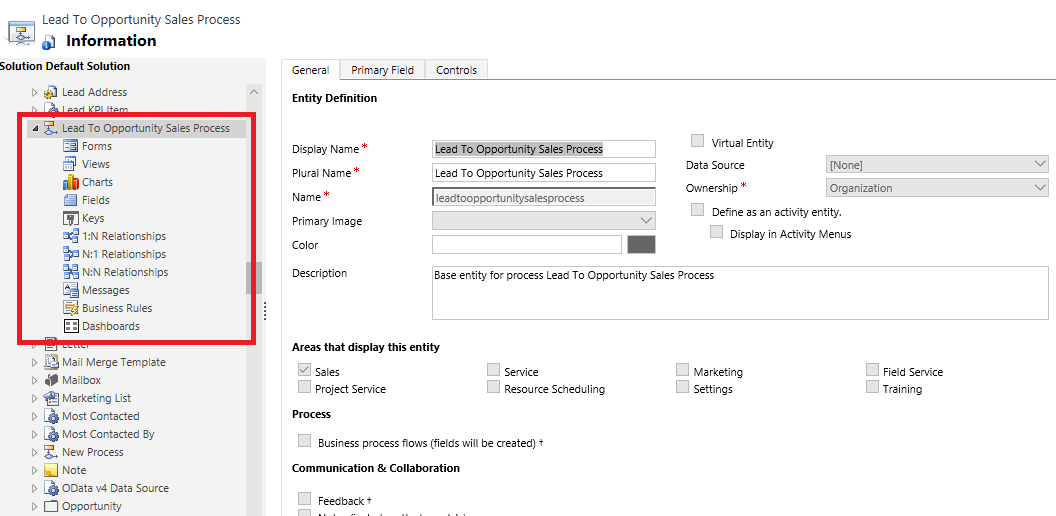
За да получите достъп до изглед на поток на бизнес процес по подразбиране, отворете изследователя на решения, разгънете таблиците разгънете > желания процес, като например Процес на продажба на потенциални клиенти, изберете Изгледи и след това изберетежелания изглед.
Налични са няколко изгледа по подразбиране, които можете да преглеждате като диаграма, като например изгледа "Процес на продажба на активна възможност".

Взаимодействане с таблицата поток на бизнес процес от работен поток
Можете също да взаимодействате с поток на бизнес процес таблици от работен поток. Например можете да създадете работен поток за реда на таблицата поток на бизнес процес, за да промените активния етап, когато се актуализира колона в реда на таблицата "Възможност". За повече информация как да направите това вижте Автоматизиране на поток на бизнес процес етапи с помощта на работни потоци.
Изпълнение на потоци от бизнес процеси офлайн
Можете да използвате потоци от бизнес процеси офлайн, ако са изпълнени следните условия:
- поток на бизнес процес се използва от Power Apps приложение.
- Приложението Power Apps е активирано за офлайн употреба.
- Потокът на бизнес процес има само една таблица.
По-конкретно, трите команди, които са достъпни за поток на бизнес процес, когато Power Apps приложението е офлайн, са:
- Следващ етап
- Предишен етап
- Задаване на активен етап
Колона за справка в поток на бизнес процес етап
Последните редове са видими в колона за справка в Унифициран интерфейс. За да предотвратите показването на последно използваните елементи в справката, изпълнете следните стъпки:
Влезте в Power Apps.
За да научите повече за използването на интерфейса, отидете на Power Apps Първи стъпки с Power Apps.
Изберете правилната среда от горния десен ъгъл.
В левия навигационен екран изберете Още>таблици.
Потърсете вашата таблица и изберете вашата поток на бизнес процес таблица.
В групата Изрази за данни изберете Формуляри .
В екрана Формуляри изберете Информация.
Изберете стъпката си за справка от изгледа "Дърво" и след това отметнете Забрани последно използваните елементи .
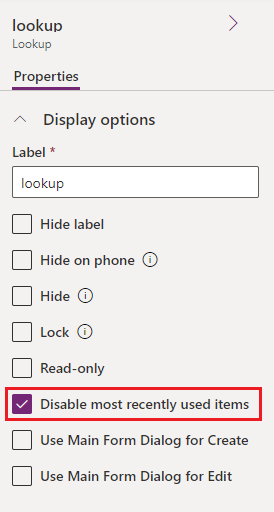
Запишете и след това публикувайте.
Ограничения при използването на поток на бизнес процес таблици
В момента не можете да създавате потребителски формуляри за таблици, базирани на поток на бизнес процес.
Ако дадено решение включва таблица за поток на бизнес процес, таблицата поток на бизнес процес трябва да се добави ръчно към решението, преди да го експортирате. В противен случай поток на бизнес процес таблица няма да бъде включена в пакета с решения. За да научите повече, отидете на създаване и редактиране на таблици.
Добавянето на процесната таблица към приложение, управлявано от модел, може да доведе до ограничена функционалност. За да научите повече, отидете на Създаване и редактиране на потоци от бизнес процеси.
Потоците на бизнес процесите ще показват името на екземпляра на BPF, което е зададено по време на създаването на екземпляра на BPF. Това означава, че ако името в дефиницията на BPF се промени, новите екземпляри на BPF ще покажат актуализираното име, но по-старите екземпляри на BPF ще покажат оригиналното име. Това също означава, че локализираните имена на дефиниции на BPF не се показват.